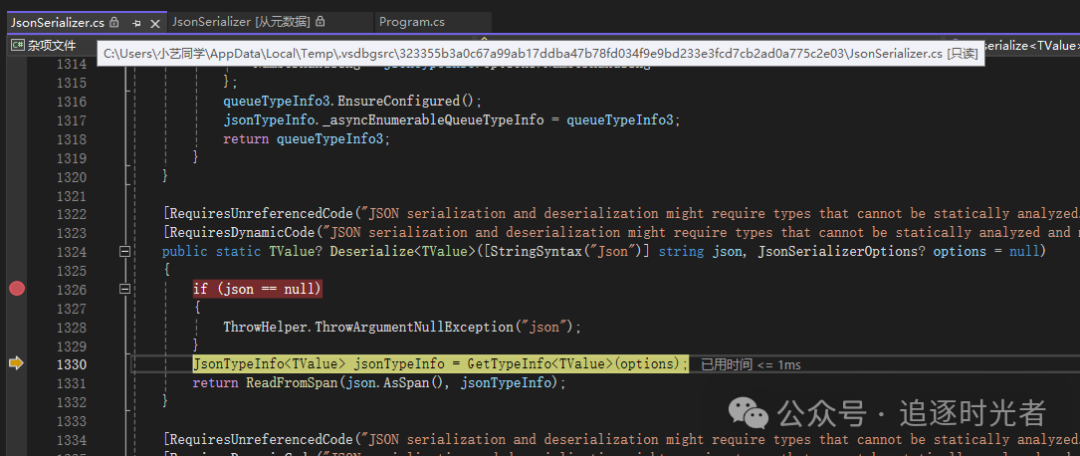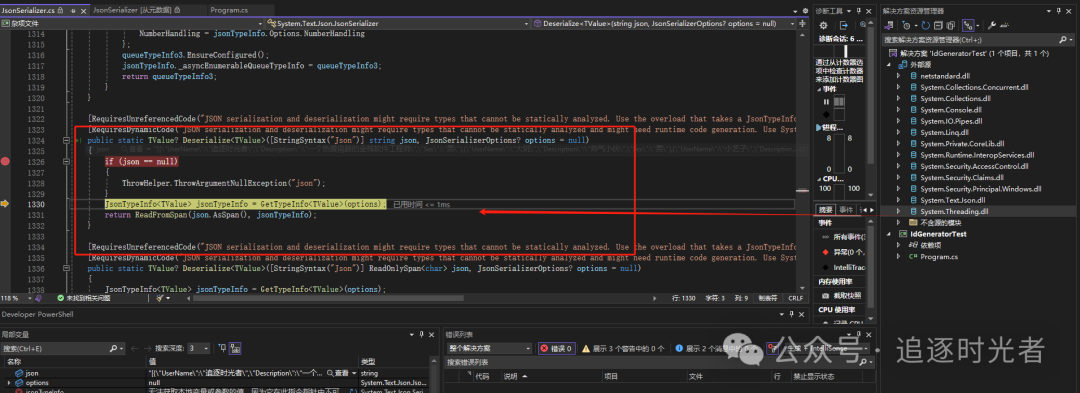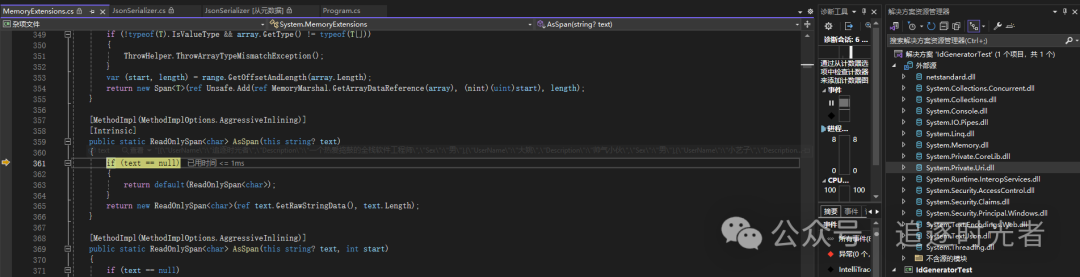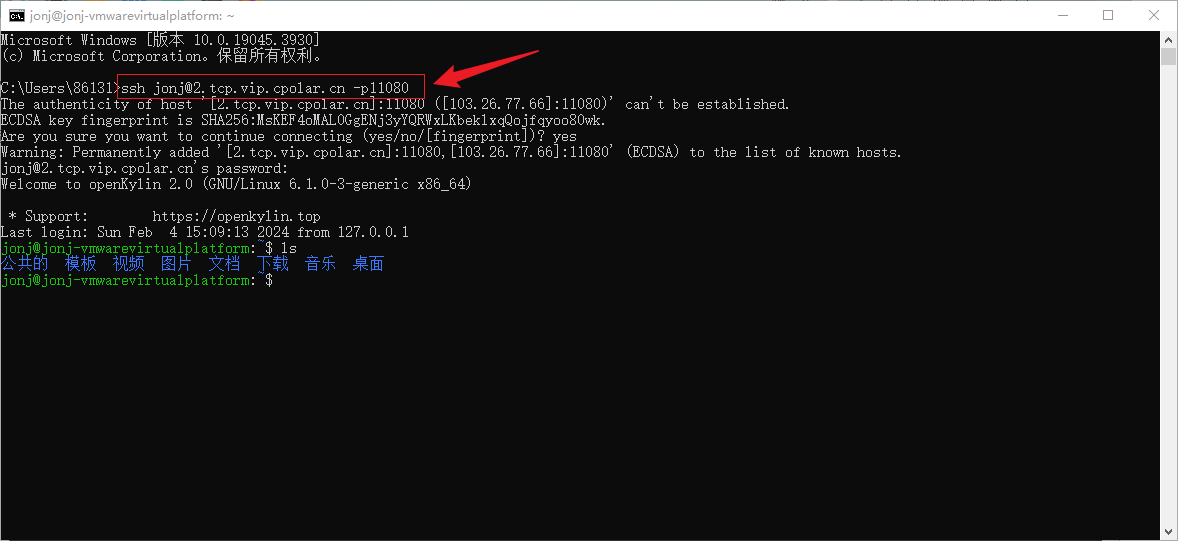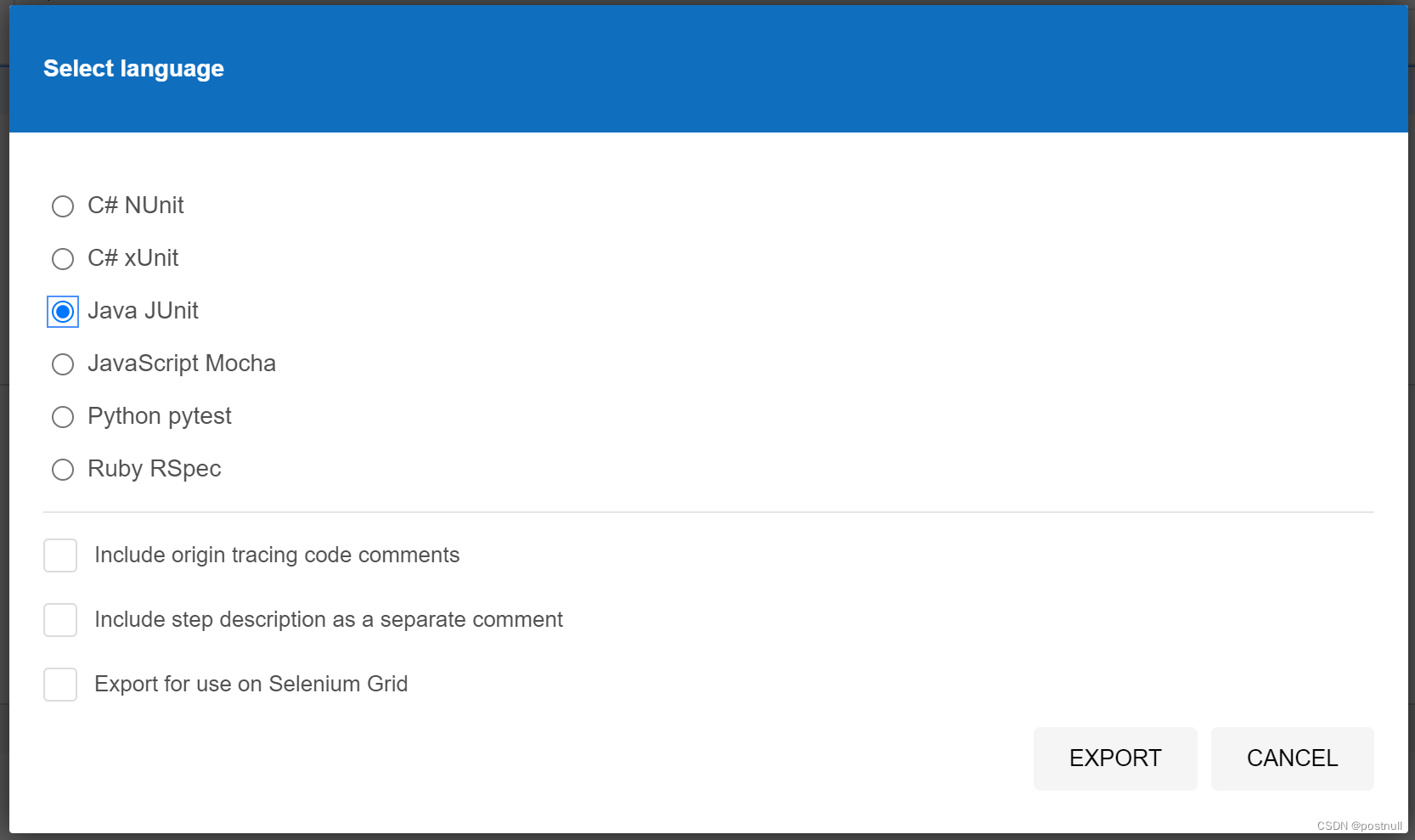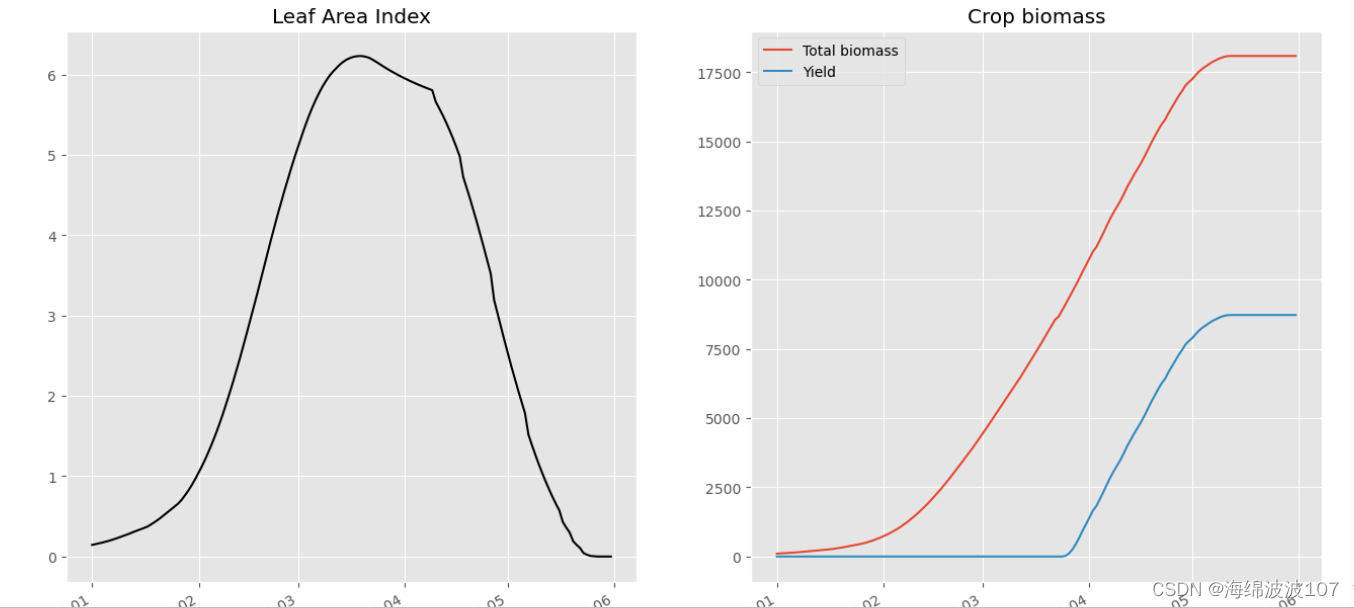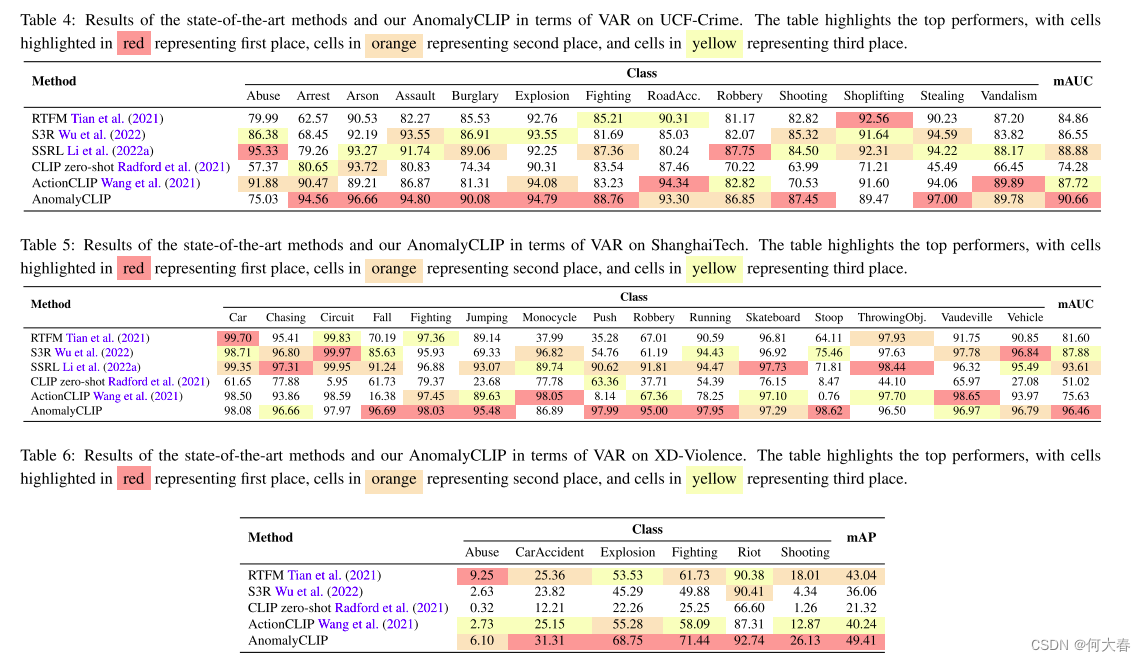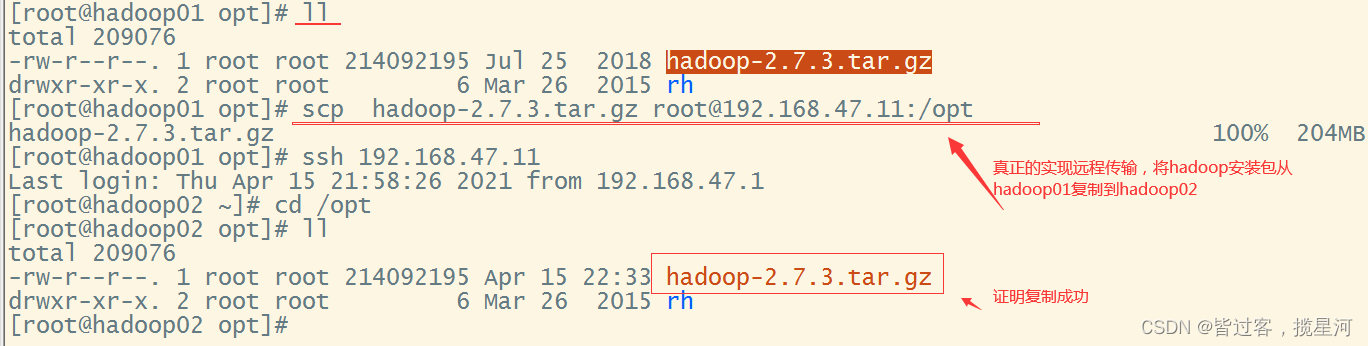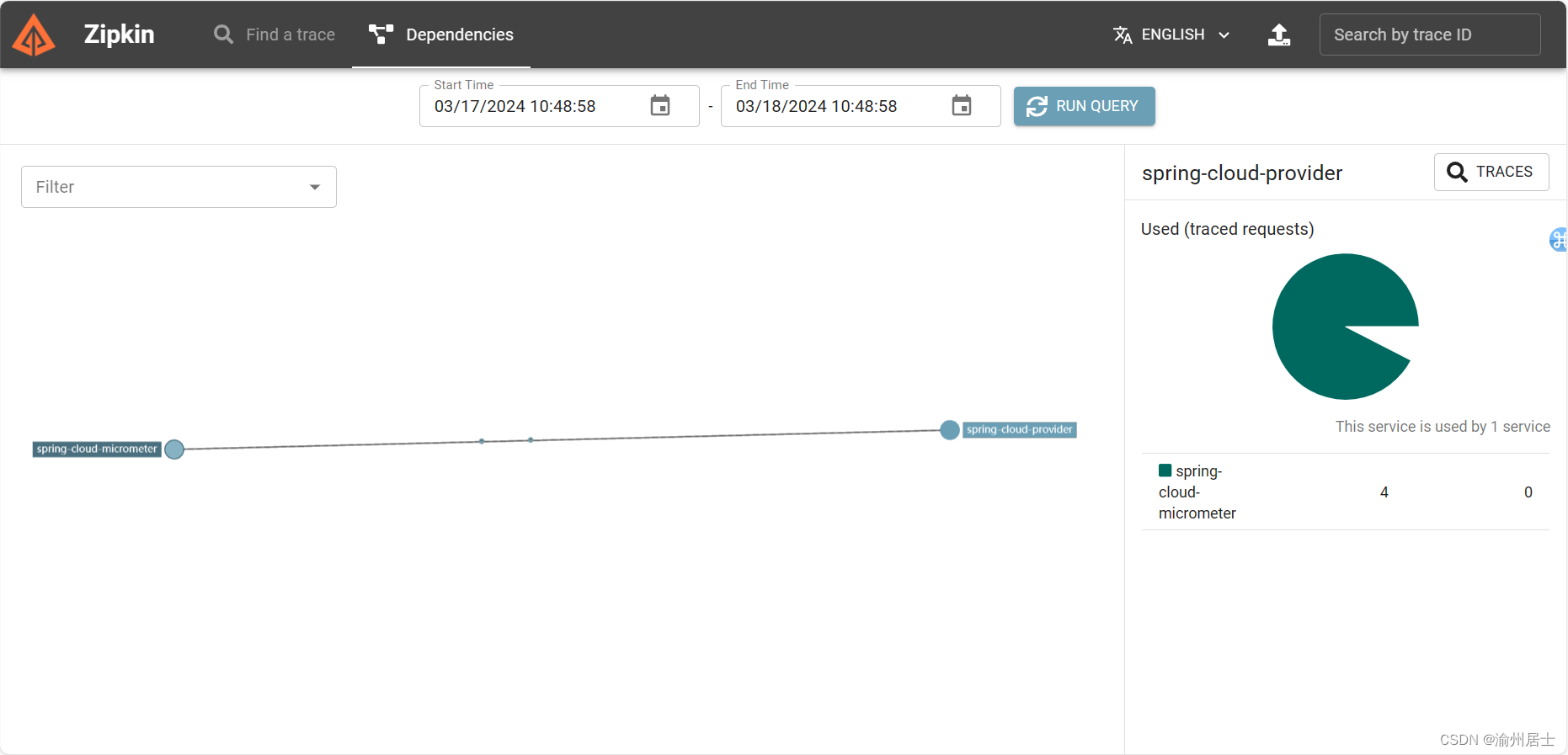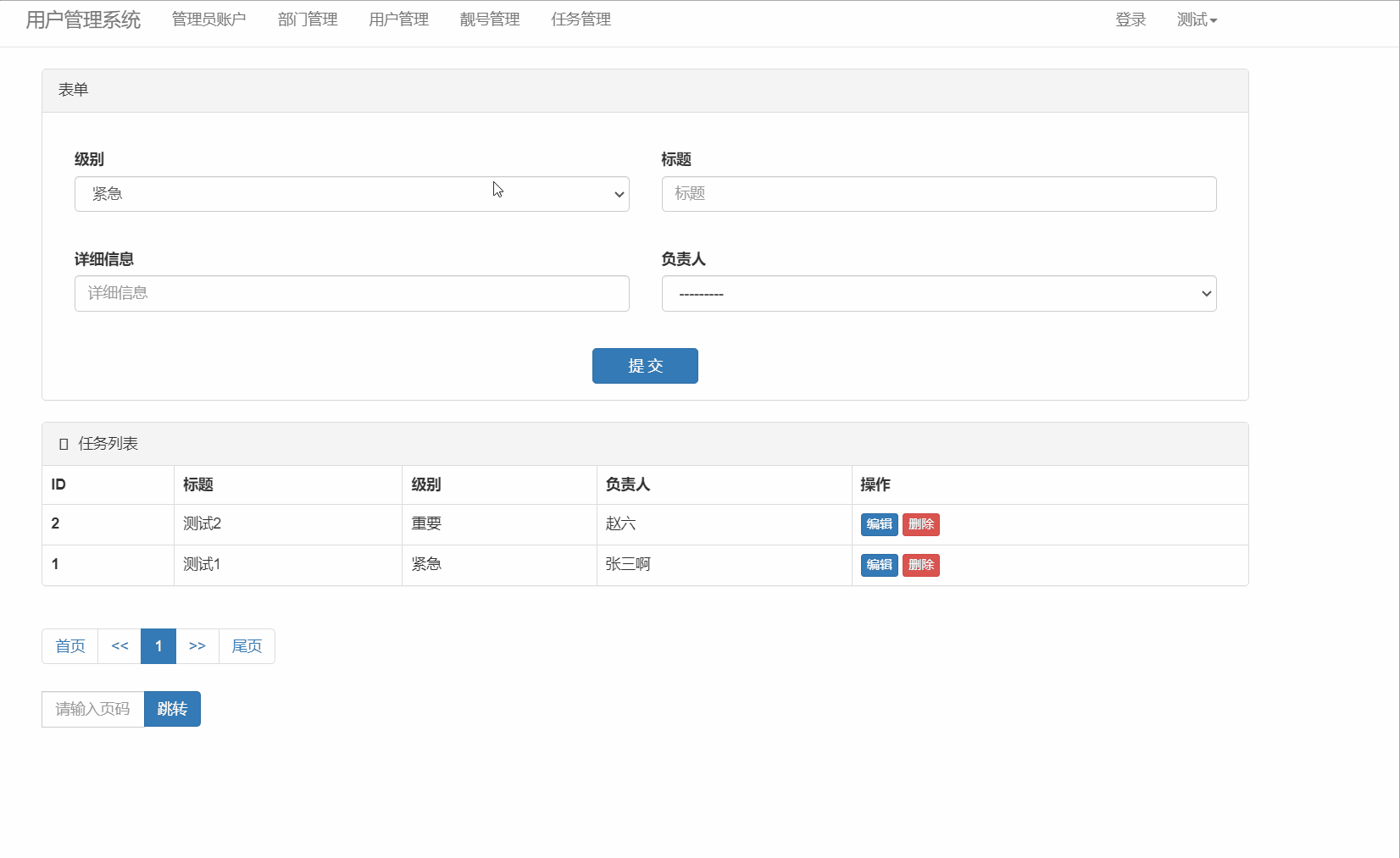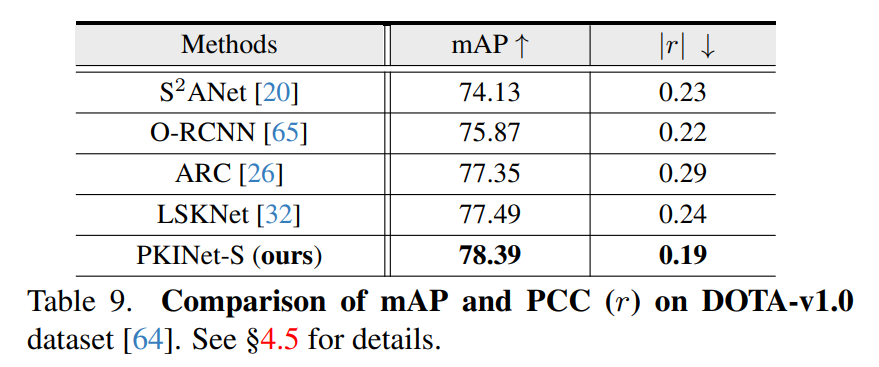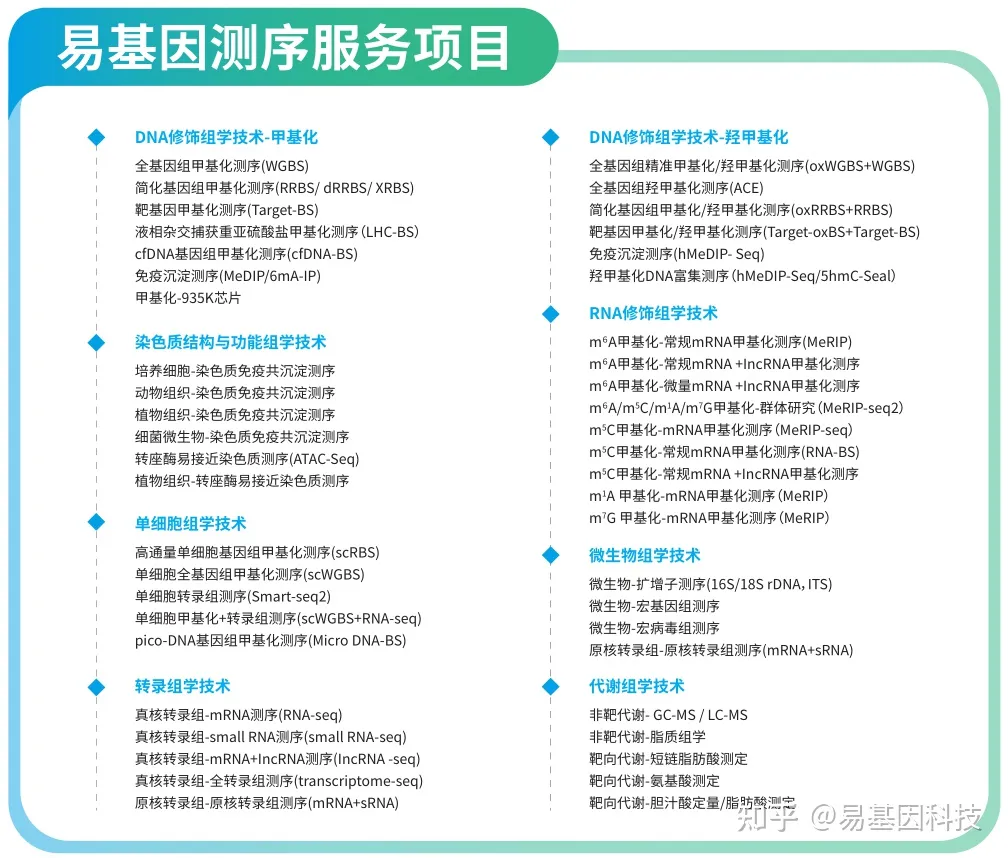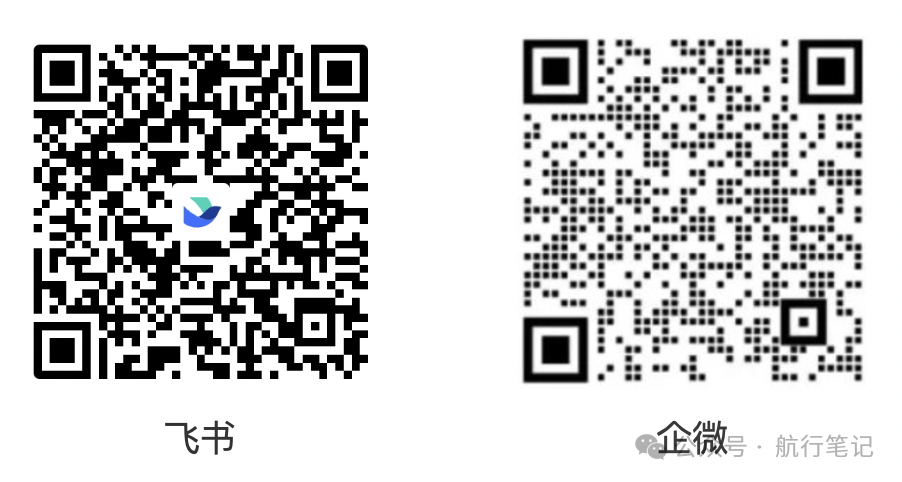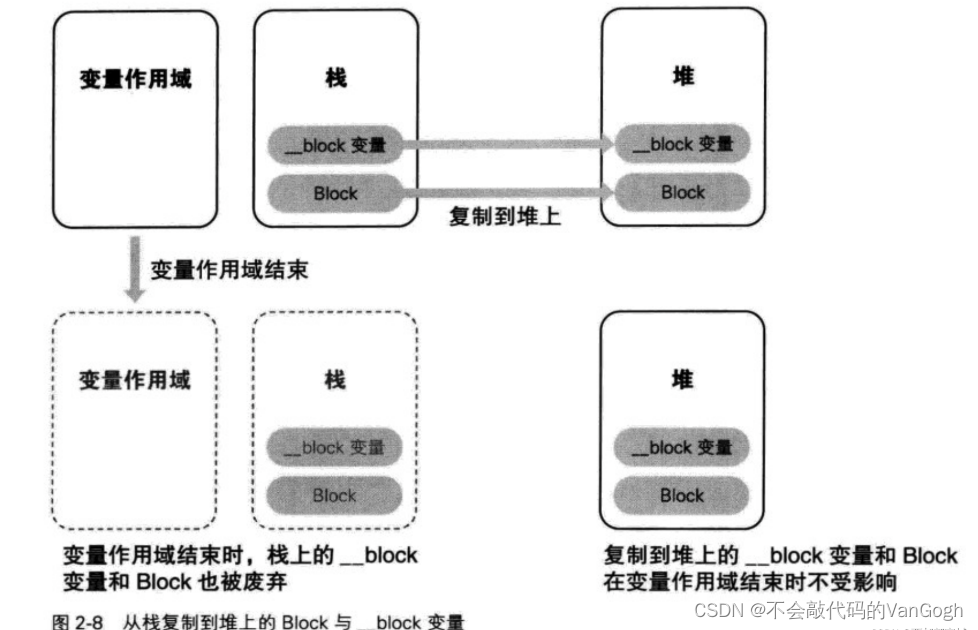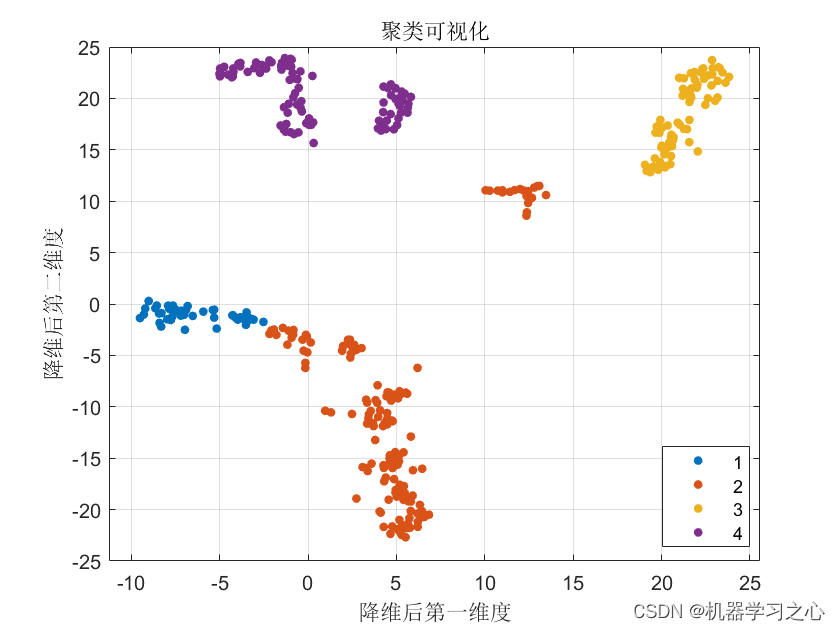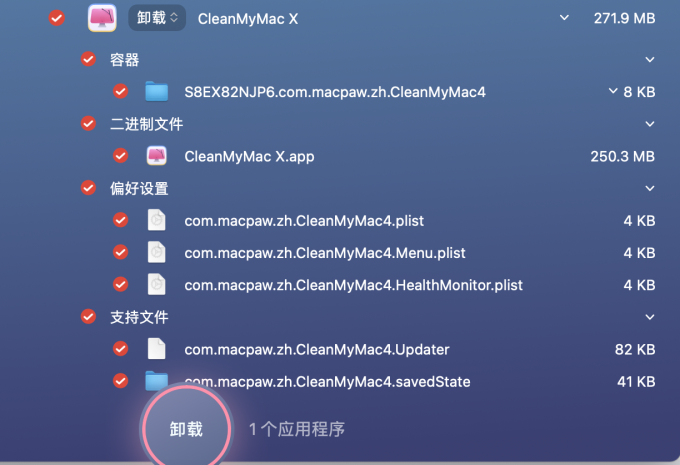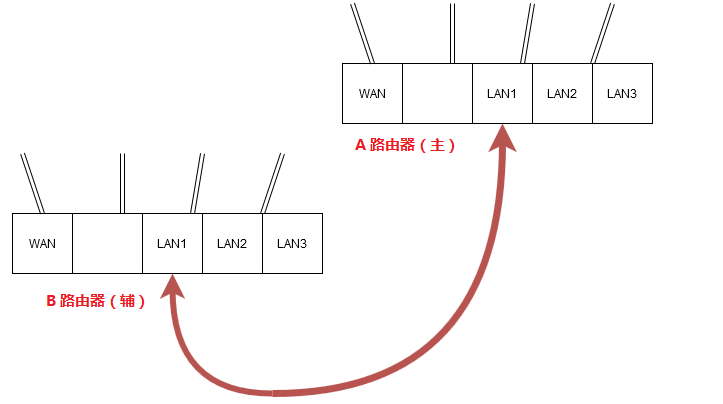前言
在我们日常开发过程中常常会使用到很多其他封装好的第三方类库(NuGet依赖项)或者是.NET框架中自带的库。如果可以设置断点并在NuGet依赖项或框架本身上使用调试器的所有功能,那么我们的源码调试体验和生产效率会得到大大的提升。今天我们就一起来学习一下如何使用Visual Studio调试.NET源代码。
Visual Studio更多实用技巧
-
https://github.com/YSGStudyHards/DotNetGuide
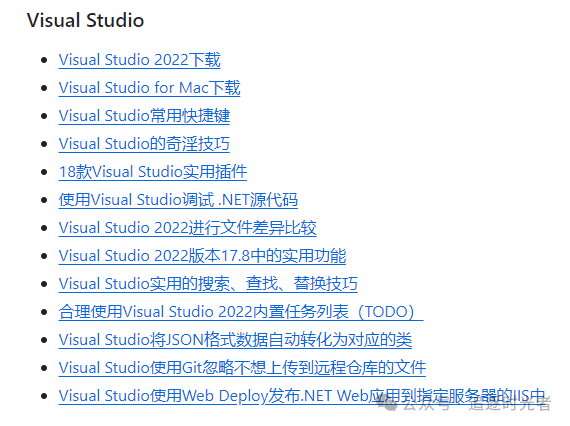
取消选中启用仅我的代码
首先需要在在“工具”->“选项”->“调试”->“常规”中取消选中“启用仅我的代码”。
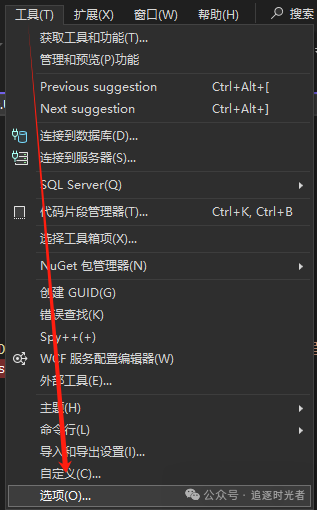
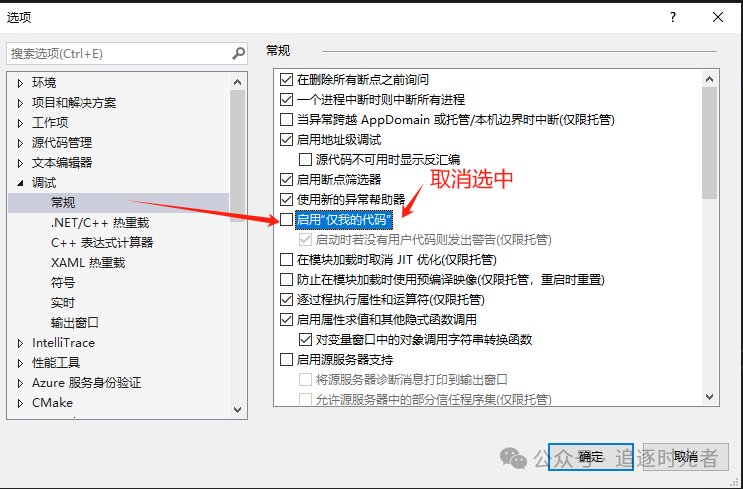
选中启用源链接支持
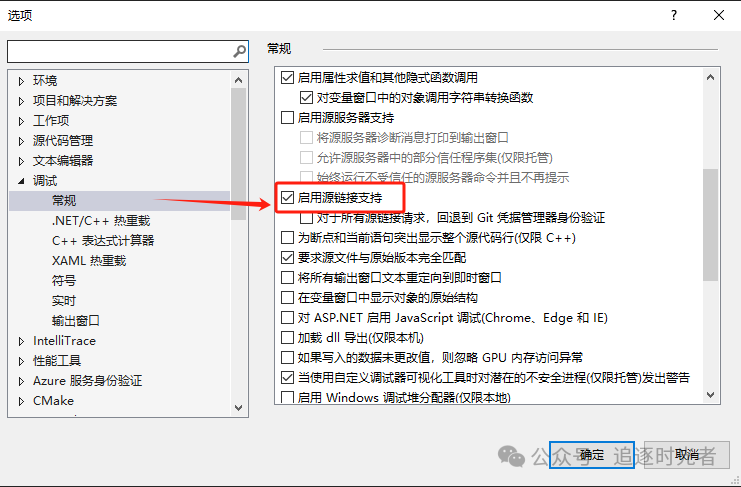
选中启用符号服务器
在“工具”->“选项”->“调试”->“符号”中,启用“Microsoft符号服务器”和“NuGet.org符合服务器”。
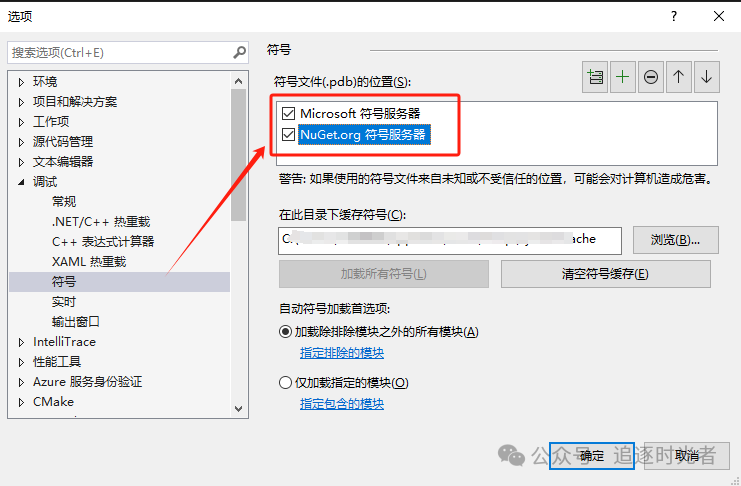
启用在模块加载时取消JIT优化(仅限托管)[可选]
在Visual Studio中启用“在模块加载时取消 JIT 优化(仅限托管)”功能是为了在调试代码时更容易地定位和解决问题。这个功能会防止 JIT 编译器对代码进行优化,从而使得调试器能够更准确地显示代码的执行过程。
在“工具”->“选项”->“调试”->“常规”中,启用“在模块加载时取消 JIT 优化(仅限托管)”:

启用Visual Studio调试源码
注意:第一次设置完之后会加载的比较缓慢,需要耐心等等。
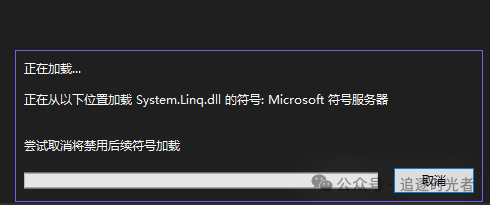
我们使用System.Text.Json来进行JSON字符串反序列化成.NET对象的源码调试,查看JsonSerializer.Deserialize方法的内部实现:
程序代码:
internal class Program
{
static void Main(string[] args)
{
var userInfoStr = "[{\"UserName\":\"追逐时光者\",\"Description\":\"一个热爱捣鼓的全栈软件工程师\",\"Sex\":\"男\"},{\"UserName\":\"大姚\",\"Description\":\"帅气小伙\",\"Sex\":\"男\"},{\"UserName\":\"小艺子\",\"Description\":\"超级大美女\",\"Sex\":\"女\"}]";
var userInfoObj = JsonSerializer.Deserialize<List<UserModel>>(userInfoStr);
}
}
public class UserModel
{
public string UserName { get; set; }
public string Description { get; set; }
public string Sex { get; set; }
}
F11逐语句源代码调试: